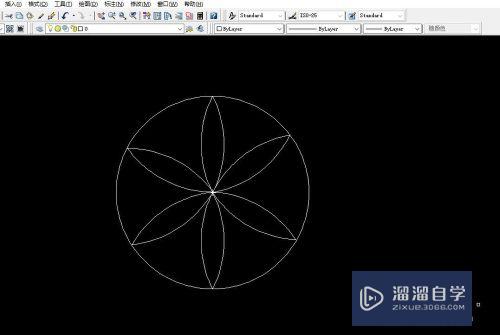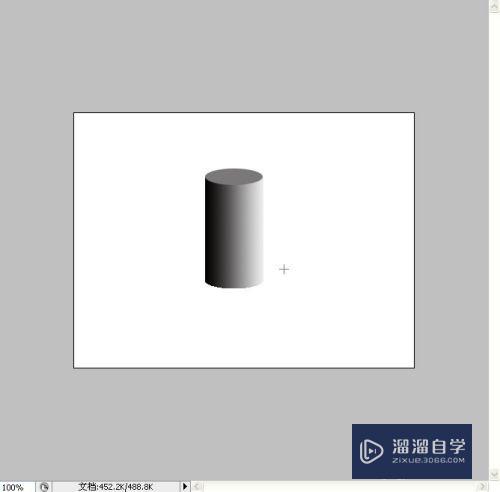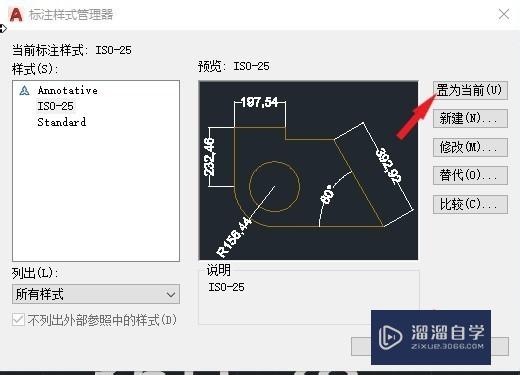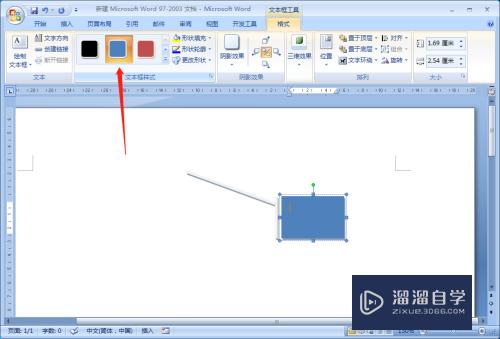CAD怎么调用快捷命令图标(cad怎么调用快捷命令图标显示)优质
使用CAD 绘图时。熟练的人会使用快捷命令。但一些不喜欢记忆命令的人。就需要掌握使用快捷图标。所以CAD怎么调用快捷命令图标呢?来跟着下列教程熟悉起来吧!
图文不详细?可以点击观看【CAD免费视频教程】
工具/软件
硬件型号:戴尔DELL灵越14Pro
系统版本:Windows7
所需软件:CAD2013
方法/步骤
第1步
将鼠标移动到图标栏空白处。点击右键

第2步
点击AUTO CAD 下拉菜单。选择自己需要的快捷图标。拖到绘图区。之后再拖到图标栏进行位置排序

第3步
设置完跨界图标的位置后。需要进行 窗口的锁定
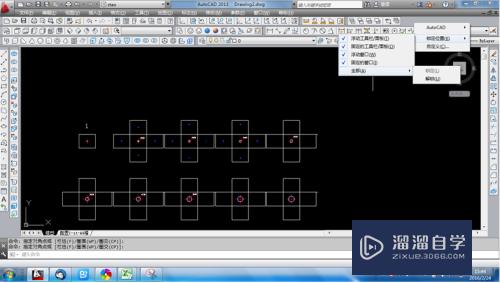
第4步
保存当前空间。该命令可以用以上方法调用出来。将当前空间另存。当一台电脑几个人使用时。此方法可以让你有自己的操作界面。得心应手。
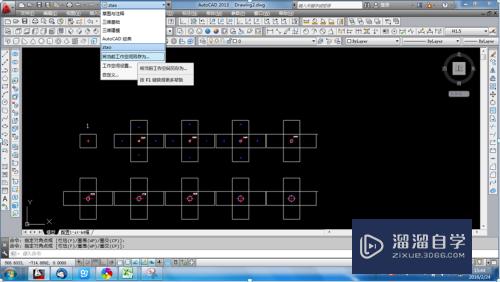
以上关于“CAD怎么调用快捷命令图标(cad怎么调用快捷命令图标显示)”的内容小渲今天就介绍到这里。希望这篇文章能够帮助到小伙伴们解决问题。如果觉得教程不详细的话。可以在本站搜索相关的教程学习哦!
更多精选教程文章推荐
以上是由资深渲染大师 小渲 整理编辑的,如果觉得对你有帮助,可以收藏或分享给身边的人
本文标题:CAD怎么调用快捷命令图标(cad怎么调用快捷命令图标显示)
本文地址:http://www.hszkedu.com/67253.html ,转载请注明来源:云渲染教程网
友情提示:本站内容均为网友发布,并不代表本站立场,如果本站的信息无意侵犯了您的版权,请联系我们及时处理,分享目的仅供大家学习与参考,不代表云渲染农场的立场!
本文地址:http://www.hszkedu.com/67253.html ,转载请注明来源:云渲染教程网
友情提示:本站内容均为网友发布,并不代表本站立场,如果本站的信息无意侵犯了您的版权,请联系我们及时处理,分享目的仅供大家学习与参考,不代表云渲染农场的立场!